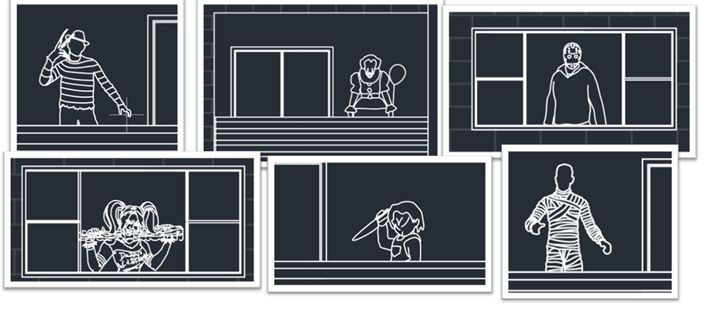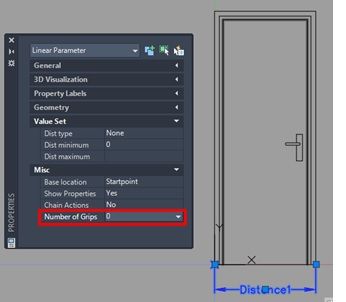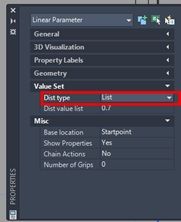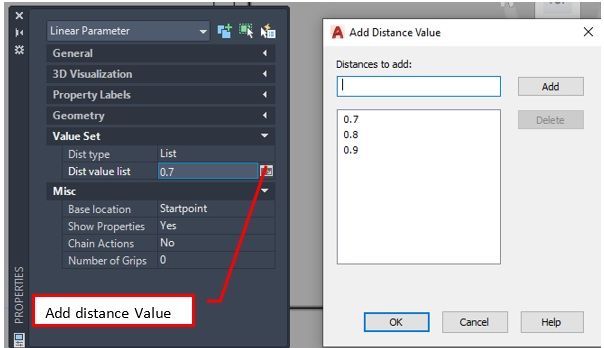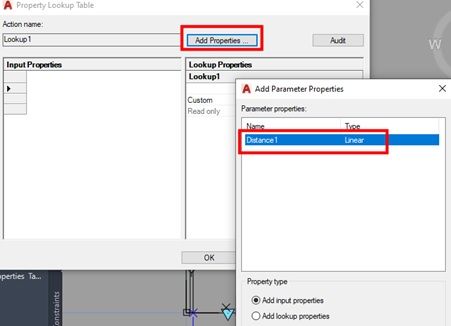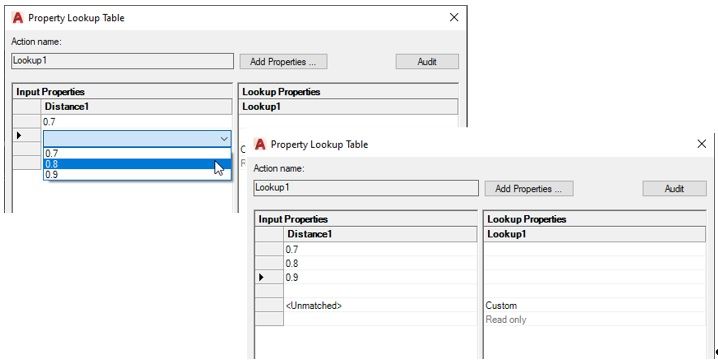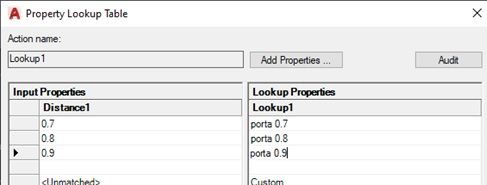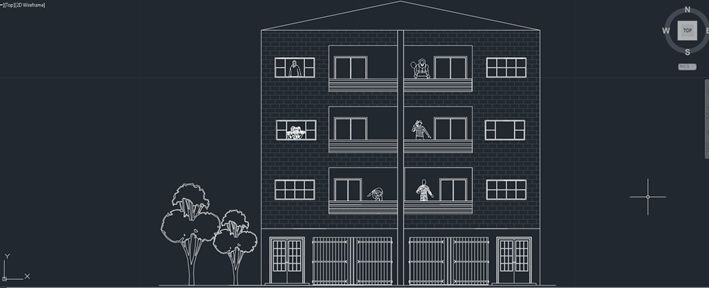- Fóruns - Início
- >
- International Forums
- >
- Português
- >
- AutoCAD
- >
- Passatempo 50 .... Bloco dinâmico parte 7...
- Inscrever-se no RSS Feed
- Marcar tópico como novo
- Marcar tópico como lido
- Flutuar este Tópico do usuário atual
- Favorito
- Inscrever-se
- Página amigável para impressora
- Marcar como novo
- Favorito
- Inscrever-se
- Emudecer
- Inscrever-se no RSS Feed
- Realçar
- Imprimir
- Relatório
Passatempo 50 .... Bloco dinâmico parte 7...
Não tem o que fazer?
Bloco dinâmico -Lookup Parameter e Base Parameter
O parâmetro Lookup adiciona o controle da lista de valores. Ele deve ser usado quando o bloco apresentar duas ou mais propriedades.
O parâmetro Base determina o ponto-base para o bloco dinâmico em relação à geometria.
Não pode ser associado a uma ação, porém pode pertencer a um conjunto de ações.
.
Segue o exercício disponível no arquivo Lookup parameter.dwg
Acompanhe a sequência:
Ative o Block Editor.
O bloco apresenta um parâmetro Linear Parameter associada a uma ação Stretch Action que controla a largura da porta
Ative a janela Properties, selecione o parâmetro Linear, determine em Misc:
Number of Grips = 0
Em Value Set, determine:
Dist type: List
Em Dist value list , clique em Add Distance Value.
Na janela Add Distance Value, em Distances to add, digite 0,8 e clique em Add .
Em Distances to add, digite 0,9 e clique em Add .
A figura mostra o resultado.
A figura mostra o resultado.
Ative o parâmetro Lookup e clique para posicionar conforme mostra a figura
Ative a ação Lookup, clique no parâmetro Lookup.
Na janela Property Lookup Table , clique em Add Properties.
Na janela Add Parameter Properties , selecione Distance 1, clique em Ok.
Na janela Property Lookup Table, ative a lista, selecione o valor 0.7.
No campo inferior, ative a lista , selecione o valor 0.8
Repita o procedimento no campo inferior ao valor 0.8 e selecione o valor 0.9.
Em Lookup Properties, digite as identificações:
Porta 0.7 , porta 0.8 e porta 0.9, clique em Ok para finalizar.
Salve as alterações clicando em Close Block Editor. As figuras mostram os resultados.
Brinde :presente_embrulhado::
Arquivo passatempo 50.dwg
No blog tem mais passatempos. https://rosa-cad.com/category/exercicios/
Sugestão de vídeo aula ou sites :
Luciana Klein https://www.youtube.com/user/lucianaklein
Renato Donato Viana https://www.youtube.com/user/renatodonato1
Daniel Severino https://www.youtube.com/channel/UCQQ9ysFPV4otTB0lYimsOSw
DescompliCAD https://www.youtube.com/channel/UCtlp2P5UBZ_-NvuKmKN6FzA
Envie o seu comentário
Um abraço ...
- Marcar como novo
- Favorito
- Inscrever-se
- Emudecer
- Inscrever-se no RSS Feed
- Realçar
- Imprimir
- Relatório
Rosa
Mais uma vez obrigada pelo tutorial, otimo exemplo!
Você achou uma postagem útil? Então fique à vontade para curtir essas postagens!
Sua pergunta obteve uma resposta que resolveu a duvida? Então clique no botão 'Aceitar Solução ' . 
Claudia Campos
Comunidade de Usuários Autodesk Português - Coordenadora
- Inscrever-se no RSS Feed
- Marcar tópico como novo
- Marcar tópico como lido
- Flutuar este Tópico do usuário atual
- Favorito
- Inscrever-se
- Página amigável para impressora
Não encontrou o que está procurando? Pergunte à comunidade ou compartilhe seu conhecimento.